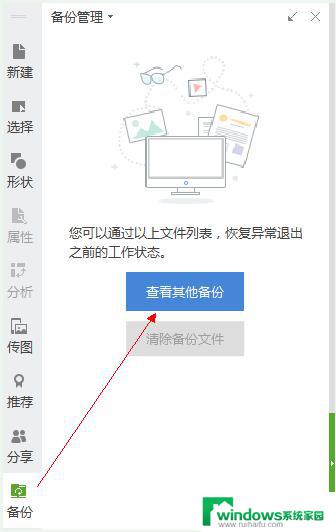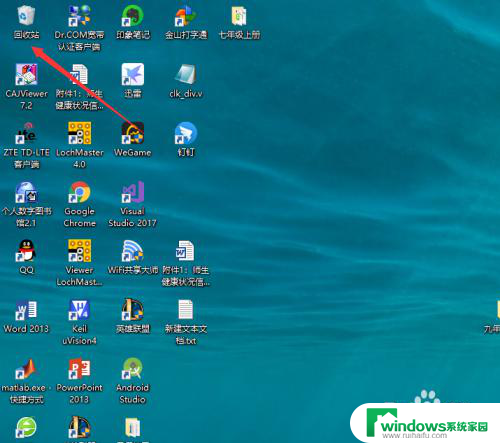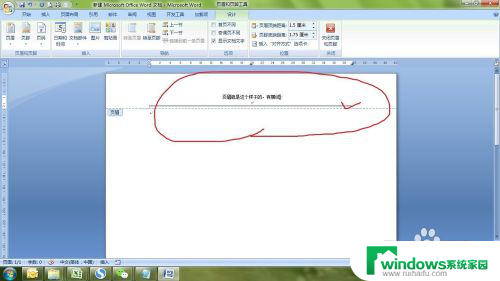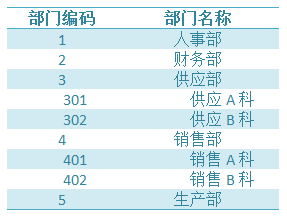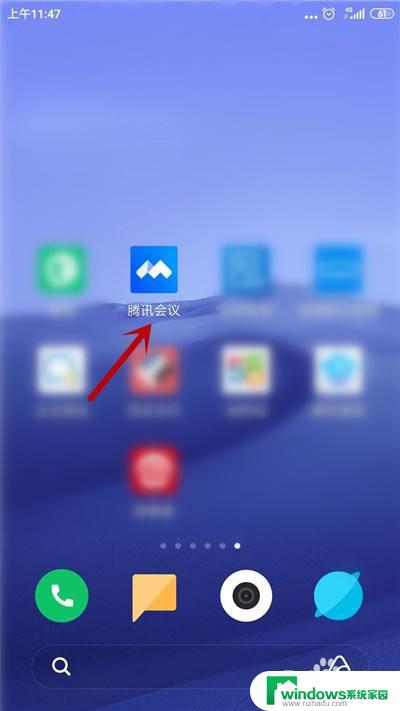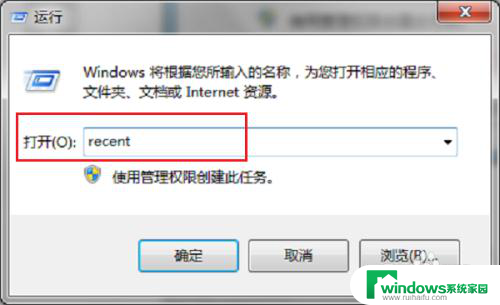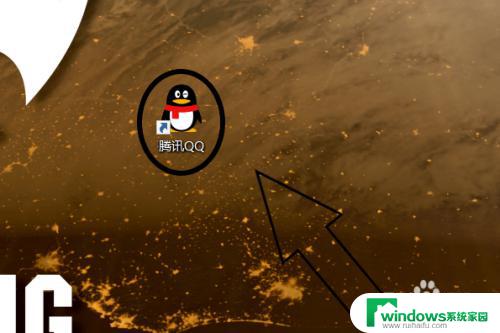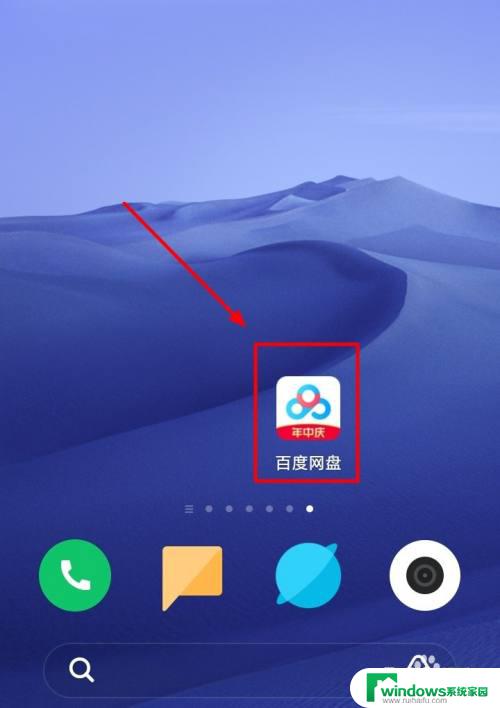Excel怎么删除最近使用的文档记录?快速操作指南
excel怎么删除最近使用的文档记录,在日常使用Excel时,我们经常会打开一些常用的文档,以便快速访问和编辑,随着时间的推移,最近使用的文档记录可能会越来越多,这可能会导致我们在查找和使用文档时感到困扰。如何删除Excel中的最近使用的文档记录呢?在本文中我们将介绍几种简单的方法来帮助您清理和管理最近使用的文档列表,以提高您的工作效率。
步骤如下:
1.第一步打开我们的excel的工作面板,我们点到“文件“选项面板
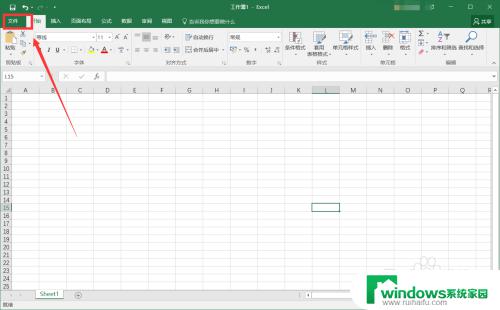
2.第二步,我们在左边的菜单栏中找到“打开”的一个选项面板
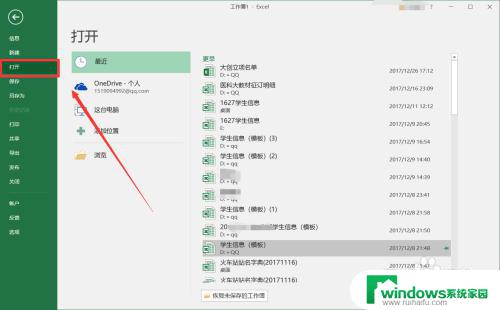
3.这边我们就可以看到我们最近以及更早之前我们,制作或者修改过的excel文件的列表了
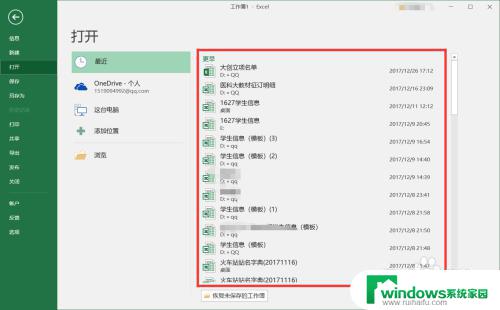
4.如果我们想删除在这里面的相关记录,我们在需要删除记录的文件点击右键。选择“从列表中删除”即可
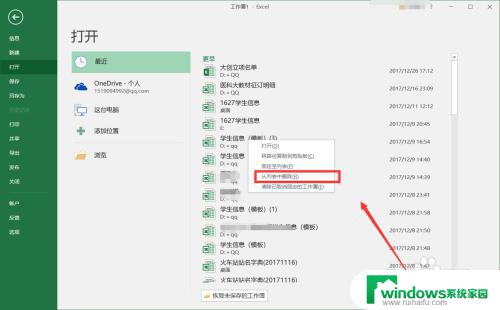
5.如果我们想把全部的记录都删除掉,还是和刚才一样。在任意文件后面点击右键,选择“清楚已取消固定的工作簿”即可
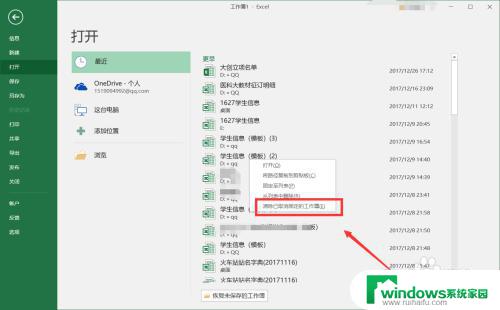
6.不过我觉得在删除这些文件的时候要慎重,一般工作记录是帮助我们寻找以前的文件的。除了一些特别原因,还是建议保留的

以上就是如何删除Excel最近使用的文档记录的全部内容,如果您遇到这种情况,可以按照以上方法进行解决,希望对您有所帮助。